 |
 |
|
||
 |
||||
Skrive ut på konvolutter
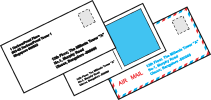
Legge i konvolutter
Se avsnittet nedenfor for hvordan du legger i konvolutter.
Vil du vite mer om det utskrivbare området, klikker du kategorien Tillegg øverst til høyre i vinduet Brukerhåndbok. Deretter klikker du Produktinformasjon og Tekniske spesifikasjoner.
Skriverinnstillinger for Windows
 |
Åpne skriverinnstillingene.
|
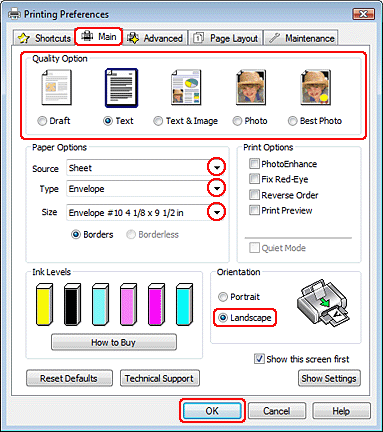
 |
Klikk kategorien Main (Hoved), og velg deretter en av følgende innstillinger for Quality Option (Kvalitetsalternativ):
|
Text (Tekst) for de fleste konvolutter
Text & Image (Tekst og bilde) for å skrive ut bilder på konvolutten
 |
Velg Sheet (Ark) som Source (Kilde)-innstilling.
|
 |
Velg Envelope (Konvolutt) for innstillingen Type.
|
 |
Velg en passende konvoluttstørrelse fra tilgjengelige innstillinger for Size (Størrelse). Du kan også opprette en egendefinert størrelse. Se den elektroniske hjelpen hvis du vil vite mer.
|
 |
Velg Landscape (Liggende) for innstillingen Orientation (Papirretning).
|
 |
Klikk OK for å lukke vinduet med skriverinnstillinger.
|
 |
Skriv ut konvolutten.
|
Skriverinnstillinger for Mac OS X 10.5 eller 10.6:
Følg disse trinnene for å justere skriverinnstillingene.
 |
Gå inn i dialogboksen Print (Skriv ut).
|
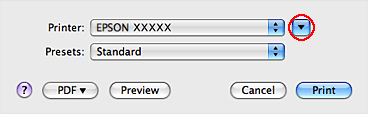
 |
Klikk
 for å utvide denne dialogboksen. for å utvide denne dialogboksen. |
 |
Velg skriveren du bruker som innstilling for Printer (Skriver), og velg deretter en passende konvoluttstørrelse som innstilling for Paper Size (Papirstørrelse). Du kan også opprette en egendefinert konvoluttstørrelse. Se den elektroniske hjelpen hvis du vil vite mer.
|
 |
Velg Landscape (Liggende) for innstillingen Orientation (Papirretning).
|

 Merknad:
Merknad:|
Avhengig av programmet, vil du kanskje kunne velge noen av elementene i denne dialogboksen. I det tilfellet klikker du Page Setup (Sideoppsett) i menyen File (Fil) i programmet og angir passende innstillinger.
|
 |
Velg Print Settings (Utskriftsinnstillinger) fra hurtigmenyen.
|

 |
Foreta innstillingene du vil bruke på utskriften. Se i den elektroniske hjelpen for å få mer informasjon om Print Settings (Utskriftsinnstillinger).
|
 |
Klikk Print (Skriv ut) for å begynne å skrive ut.
|
Skriverinnstillinger for Mac OS X 10.4
 |
Gå inn i dialogboksen Page Setup (Utskriftsformat).
|
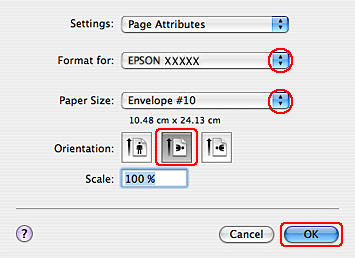
 |
Velg skriveren du bruker til innstillingen Format for.
|
 |
Velg den passende konvoluttstørrelsen fra Paper Size (Papirstørrelse)-innstillingene som er tilgjengelig. Du kan også opprette en egendefinert konvoluttstørrelse. Se den elektroniske hjelpen hvis du vil vite mer.
|
 |
Velg Landscape (Liggende) for innstillingen Orientation (Papirretning).
|
 |
Klikk OK for å lukke dialogboksen Page Setup (Sideoppsett).
|
 |
Gå inn i dialogboksen Print (Skriv ut).
|
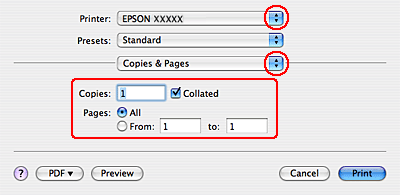
 |
Velg skriveren du bruker for innstillingen Printer (Skriver), og angi deretter innstillingen Copies & Pages.
|
 |
Velg Print Settings (Utskriftsinnstillinger) fra hurtigmenyen.
|
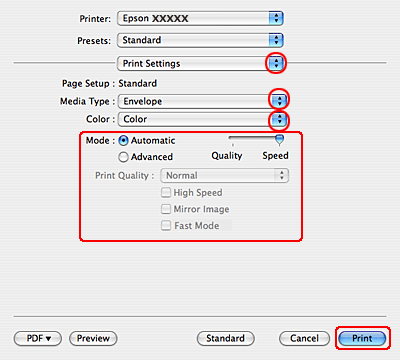
 |
Velg Envelope (Konvolutt) for innstillingen Media Type (Medietype). Velg deretter passende innstillinger for Color (Farge) og Mode (Modus). Se i den elektroniske hjelpen for å få mer informasjon om Print Settings (Utskriftsinnstillinger).
|
 |
Klikk Print (Skriv ut) for å begynne å skrive ut.
|
